windows10怎么设置屏保时间 如何在win10中修改屏幕保护时间
发布时间:2023-09-07 11:48:06 浏览数:
windows10怎么设置屏保时间,Windows10是微软推出的最新操作系统,为用户提供了更加智能化和便捷的使用体验,在Win10中,屏保时间的设置是一个常见的需求。屏保是一种保护屏幕和节省能源的功能,通过在一段时间内无操作时自动启动,避免屏幕长时间亮着而造成的耗能和损坏。如何在Win10中修改屏幕保护时间呢?以下将为您详细介绍。
方法如下:
1.在桌面右键选择点击“个性化”,进入个性化设置。

2.点击左侧“锁屏界面”,进入锁屏界面相关设置。
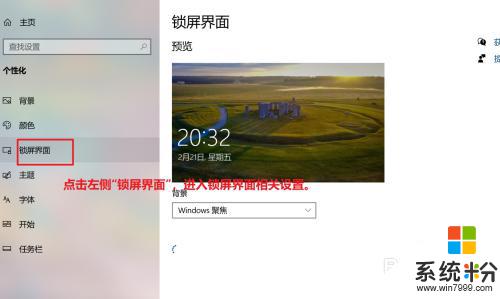
3.点击“背景图片”下方按钮,直至打开。然后点击“屏幕保护程序设置”。
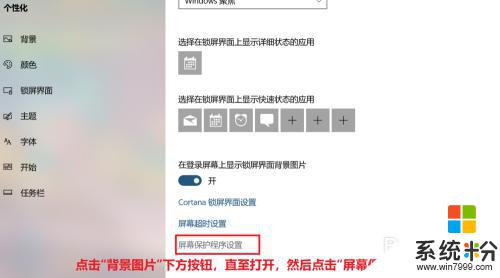
4.在“屏幕保护程序”处下拉菜单,选择“默认”即可。
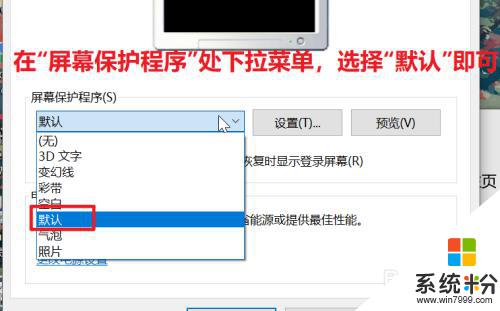
5.在“等待”处填入时间“15”分钟,则15种锁屏。
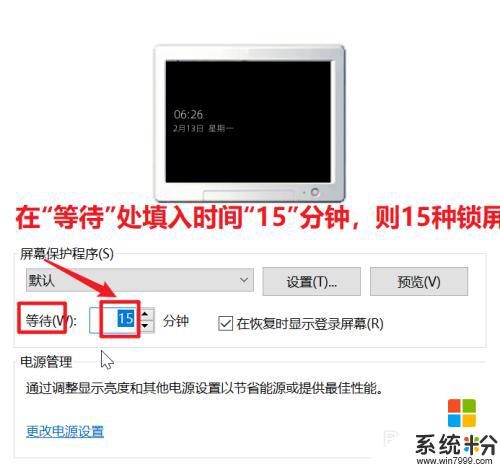
6.最后点击“确定”按钮,则锁屏程序时间设置完毕。
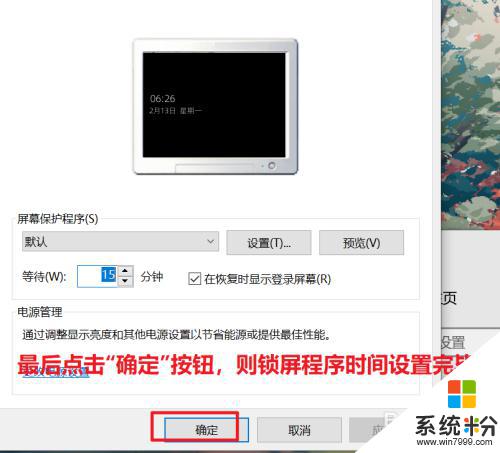
以上是关于如何设置Windows 10屏保时间的全部内容,如果您还有不清楚的地方,可以参考小编提供的步骤进行操作,希望对大家有所帮助。